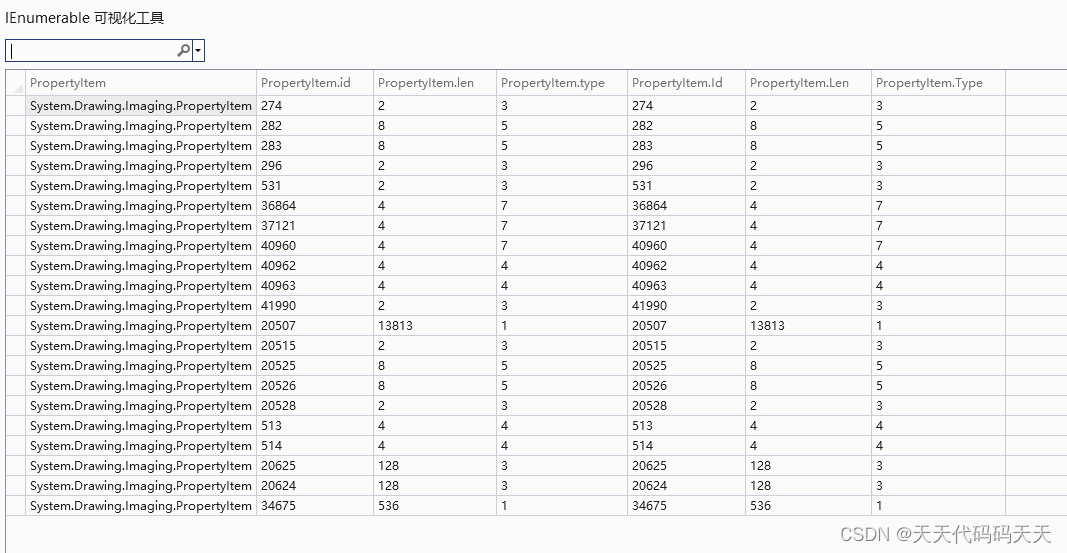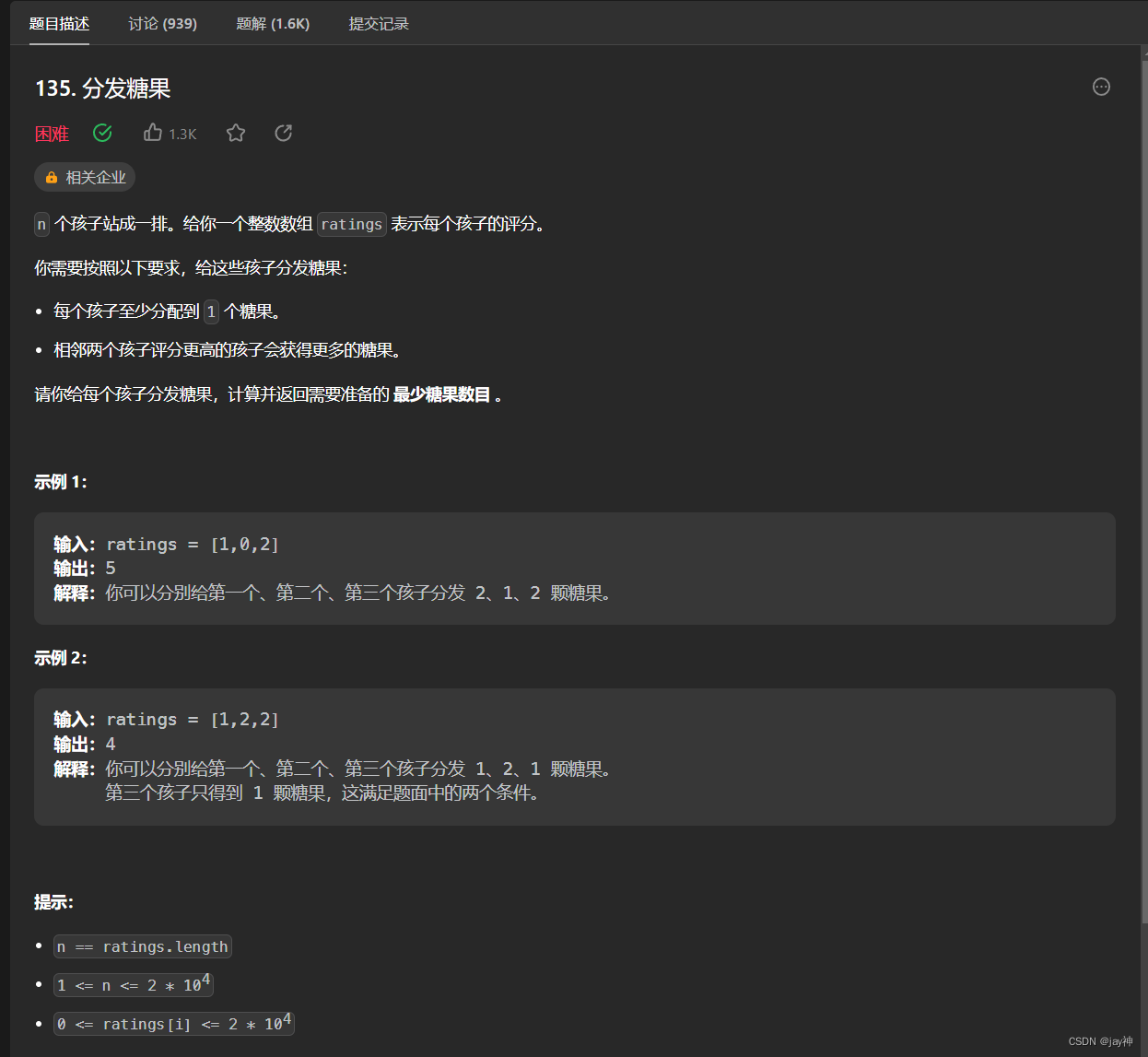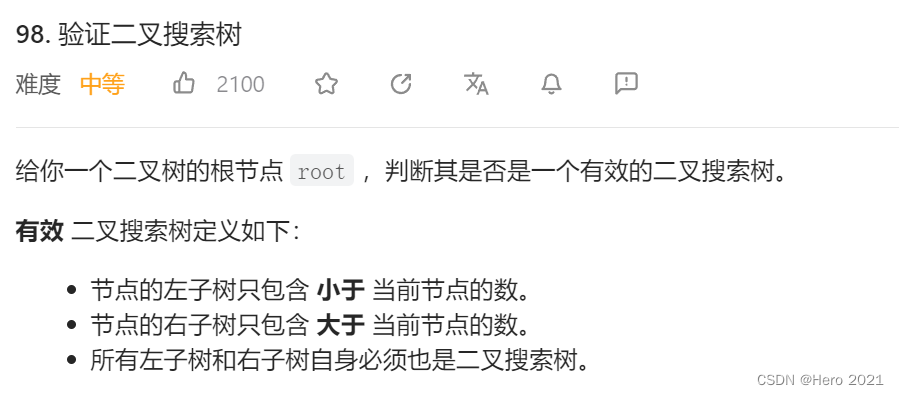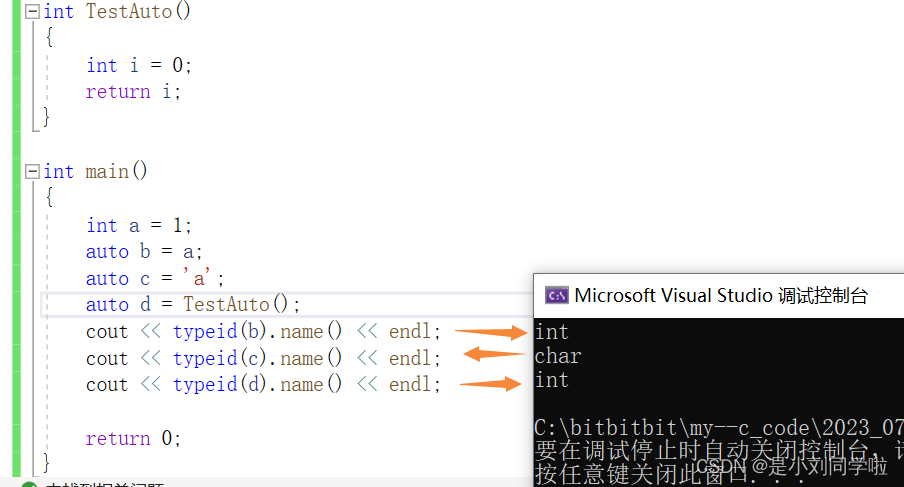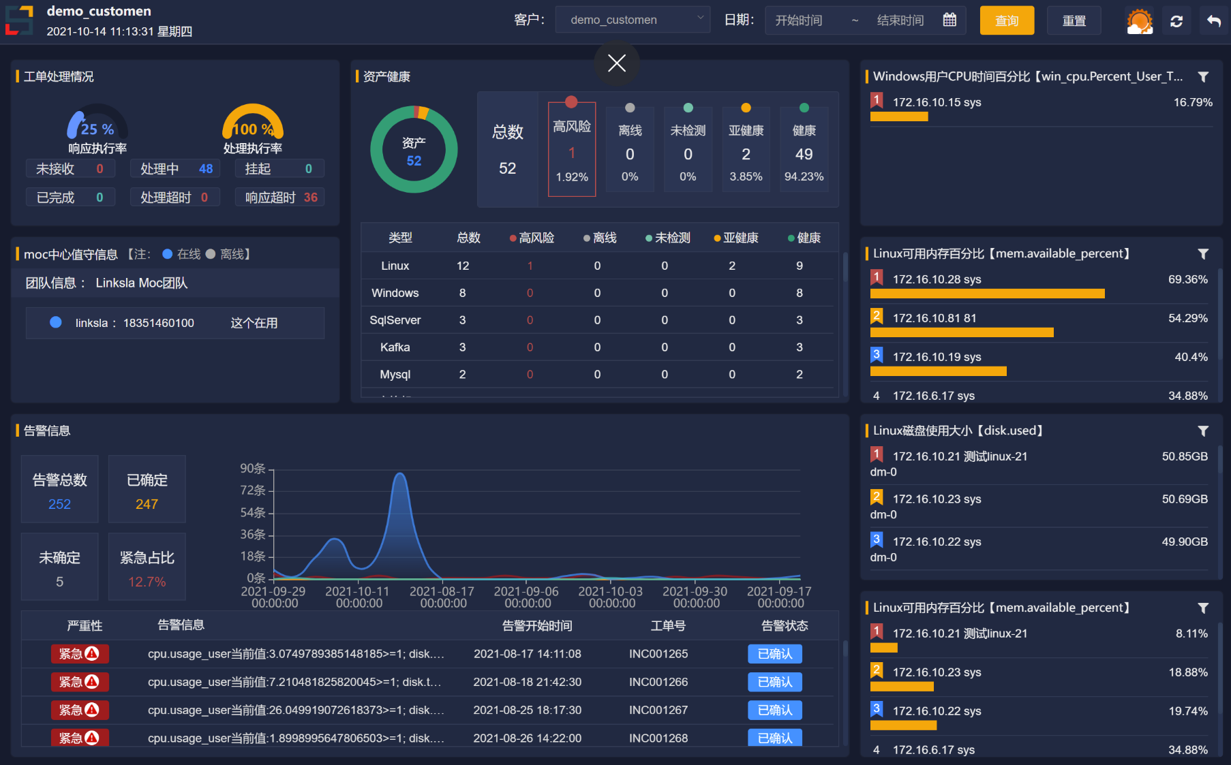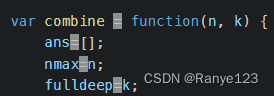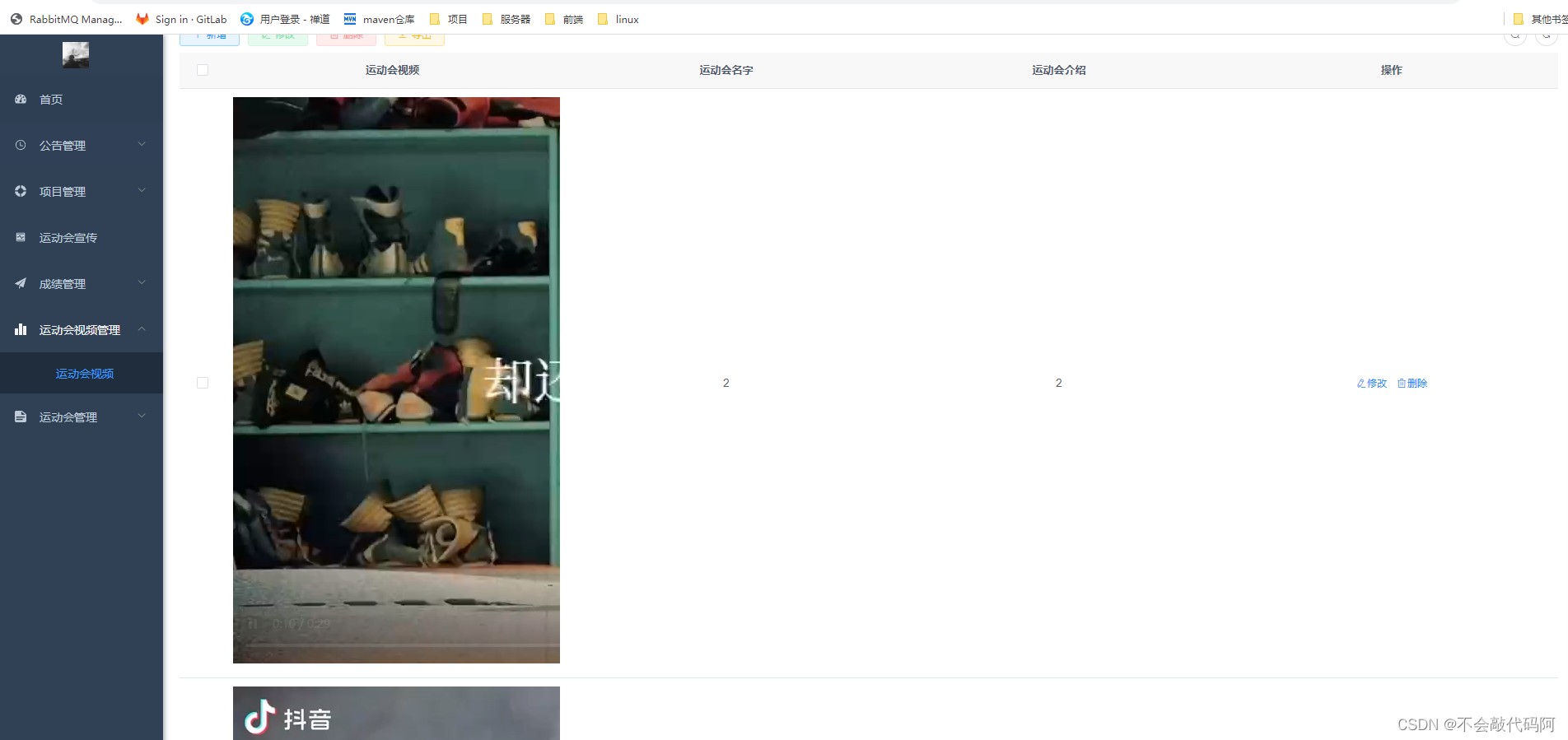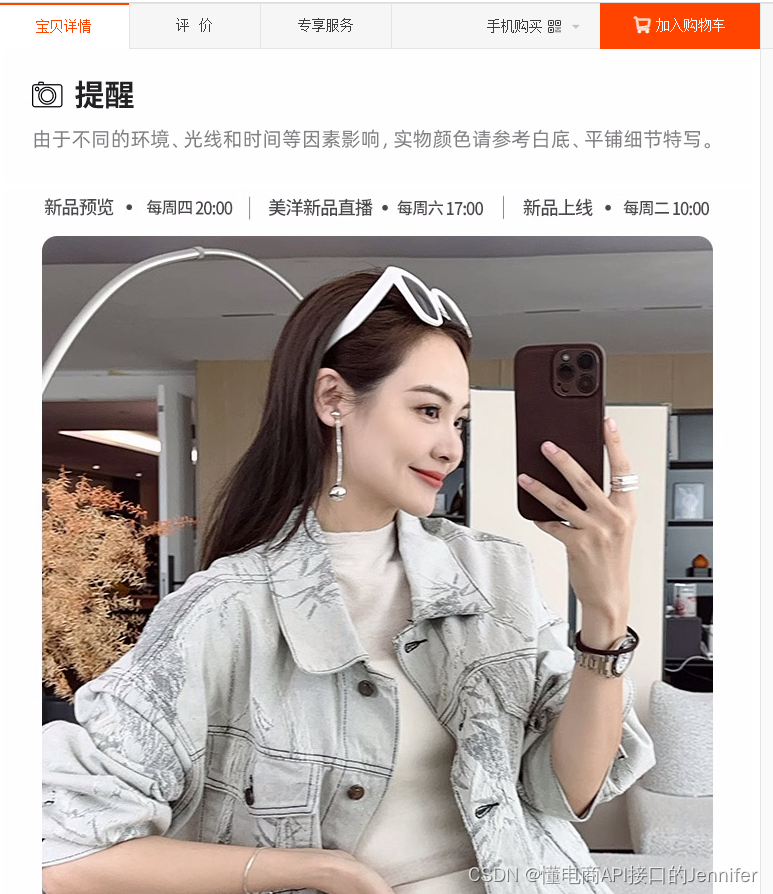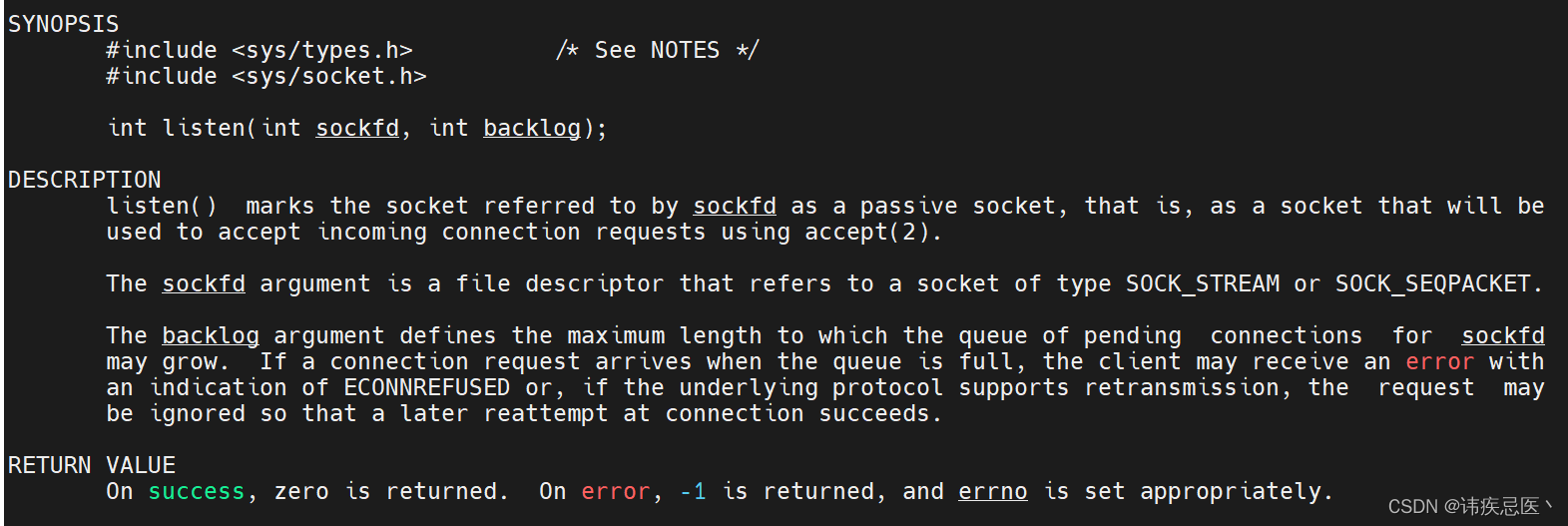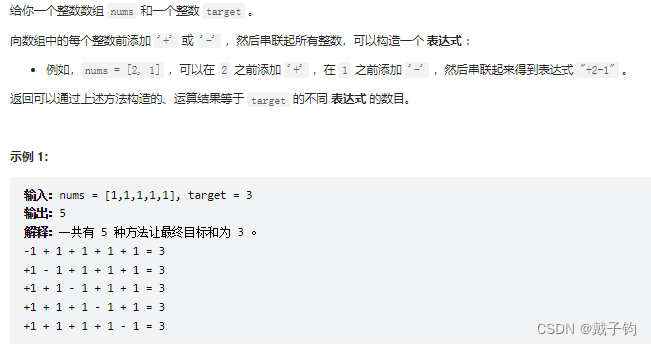😏★,°:.☆( ̄▽ ̄)/$:.°★ 😏
这篇文章主要介绍mumble跨平台语音通信。
无专精则不能成,无涉猎则不能通。——梁启超
欢迎来到我的博客,一起学习,共同进步。
喜欢的朋友可以关注一下,下次更新不迷路🥞
文章目录
- :smirk:1. 项目介绍
- :blush:2. 环境配置
- :satisfied:3. 使用说明
- :blush:4. 命令行客户端talkkonnect
😏1. 项目介绍
项目Github地址:https://github.com/mumble-voip/mumble
官网:https://www.mumble.info/
Mumble是一个基于Qt和Opus的开源语音通信软件,旨在提供高质量的实时语音通信功能。它是一种专为游戏玩家和在线社交群体设计的软件,可用于团队协作、多人游戏、在线会议等场景。
以下是Mumble的一些主要特点和功能:
1.低延迟实时通信:Mumble通过使用Opus音频编解码器和自定义的网络协议,提供了非常低的语音传输延迟,使得用户在语音聊天中几乎感觉不到任何延迟。
2.高音质:Mumble支持高质量的音频编码,可提供清晰、逼真的声音。Opus编解码器具有广泛的音频带宽和动态比特率调整能力,使得Mumble的语音质量非常出色。
3.位置音效:Mumble允许用户通过立体声定位音效来模拟在虚拟环境中的空间位置。这对于游戏玩家来说非常有用,可以通过声音来感知其他玩家的位置和方向。
4.权限和身份管理:Mumble提供了强大的权限系统,允许管理员对用户进行细粒度的控制和配置。用户可以被指派不同角色和权限,从而实现更好的团队协作和管理。
5.多服务器支持:Mumble可以同时连接多个服务器,用户可以轻松切换并与不同群体或团队进行语音交流。
6.开放源代码:Mumble是一个开源项目,遵循自由软件许可证。这意味着任何人都可以查看、修改和分发Mumble的源代码,使得它成为一个透明和可定制的解决方案。
😊2. 环境配置
下面进行环境配置,可将服务器安装在ubuntu,然后ubuntu和windows都可以安装客户端,进行语音通信。
Ubuntu上:
# 服务端
sudo apt-get install mumble-server
# 配置(自启动yes、网络优先级yes、管理员密码设置)
sudo dpkg-reconfigure mumble-server
# 高级配置
sudo gedit /etc/mumble-server.ini
# 重启
sudo service mumble-server restart
# 客户端
sudo apt-get install mumble
mumble
Windows上:
# 官网下载client即可
https://www.mumble.info/
😆3. 使用说明
下面进行使用分析:
ubuntu:
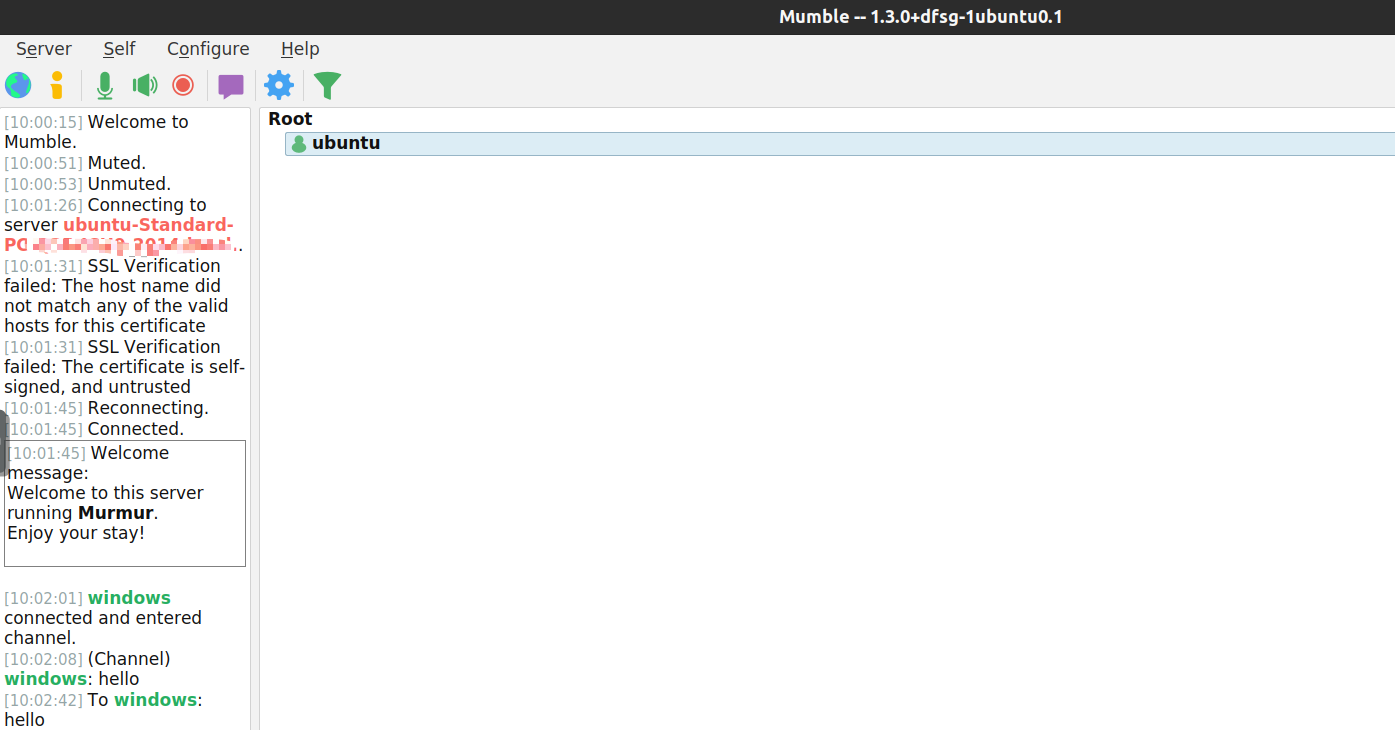
windows:
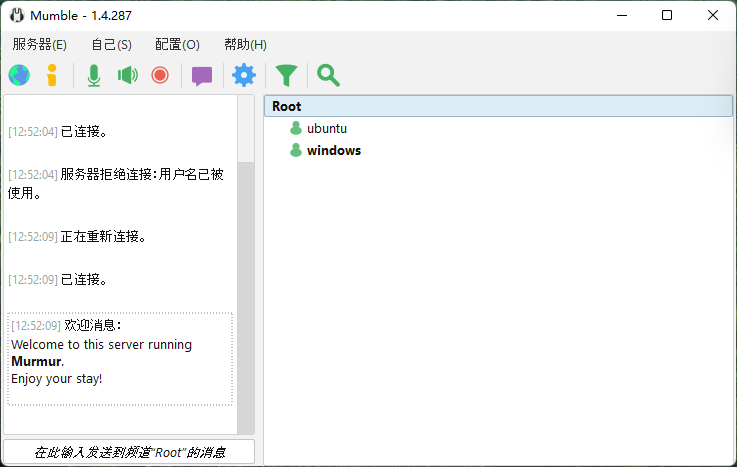
😊4. 命令行客户端talkkonnect
另外,如果想要让ubuntu端是命令行启动(mumble只有GUI界面),可以尝试用talkkonnect,适合在树莓派等场景下。
官网:https://talkkonnect.com/
Github:https://github.com/talkkonnect/talkkonnect
具体配置可参考:http://t.csdn.cn/rB39M

以上。